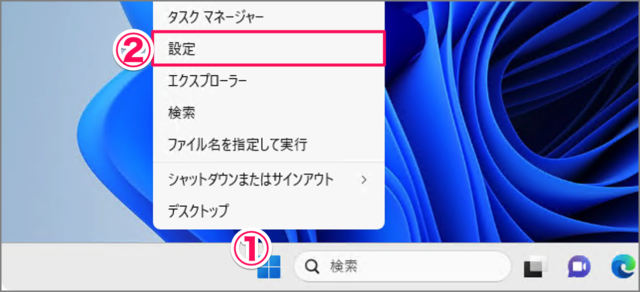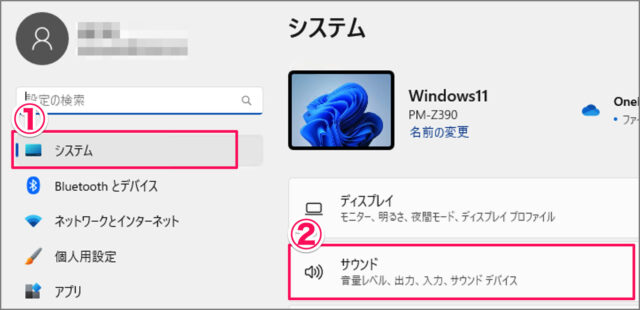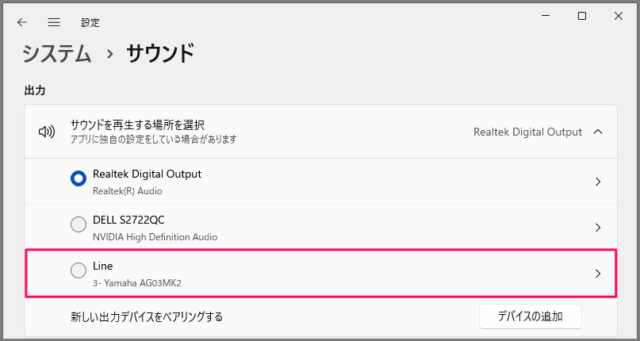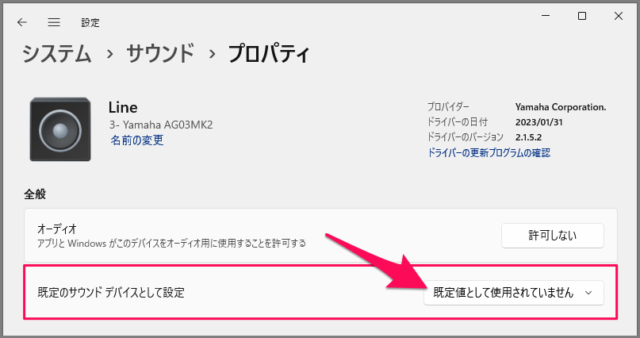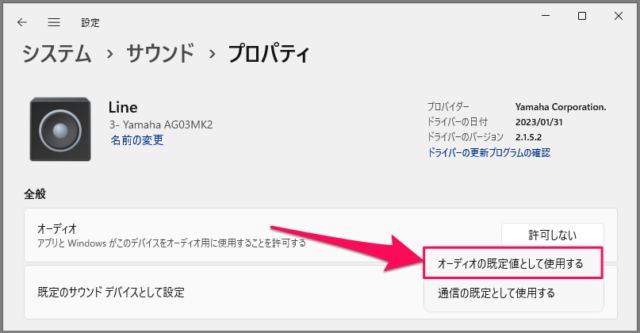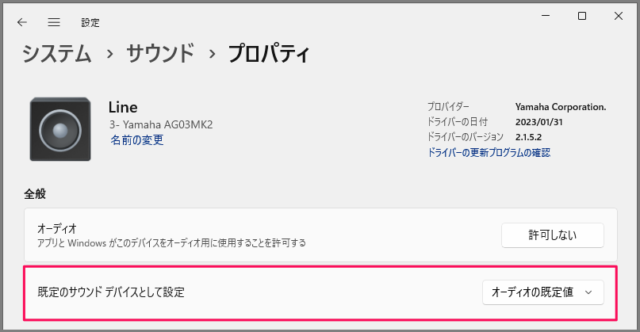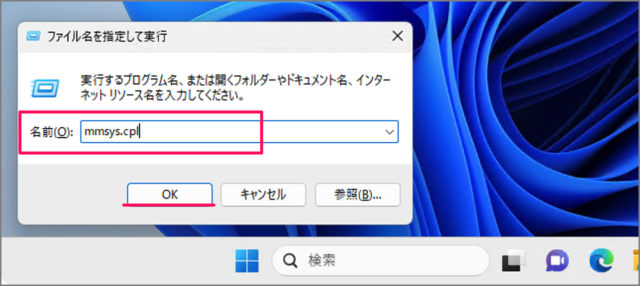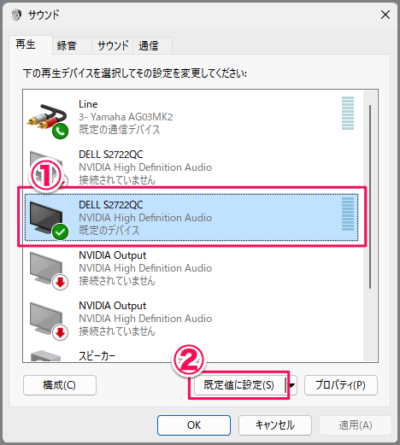目次
Windows 11 のデフォルトのオーディオを設定する方法を紹介します。
Windows 11 ではいくつかの方法で普段使用するデフォルトのオーディオデバイスを設定することができます。お好みの方法で、設定しましょう。
デフォルトのオーディオを設定する方法は?
Windows 11 デフォルトのオーディオを設定する方法は次の手順です。
-
[設定] を起動する
- [スタートボタン] を右クリックし
- [設定] をクリックしましょう。
-
[システム] → [サウンド] を選択する
- 設定の左メニュー [システム] を選択し
- [サウンド] をクリックします。
-
[オーディオデバイス] を選択する
デフォルトに設定したい [オーディオデバイス] を選択しましょう。 -
[既定のサウンドデバイス] を設定する
[既定のサウンドデバイスとして設定] を選択し
[オーディオの既定値として使用する] を選択しましょう。
これでデフォルトのオーディオ(サウンド)を設定できました。
これで Windows 11 デフォルトのオーディオを設定する方法の解説は終了です。
[サウンド] から設定する場合
[サウンド] から設定する方法です。
ショートカットキー [Win + R] を押し、[ファイル名を指定して実行] を起動します。
名前に
mmsys.cplと入力し、[OK] をクリックします。設定したい [サウンドデバイス] を選択し、[既定として設定] をクリックしましょう。
これで設定完了です。